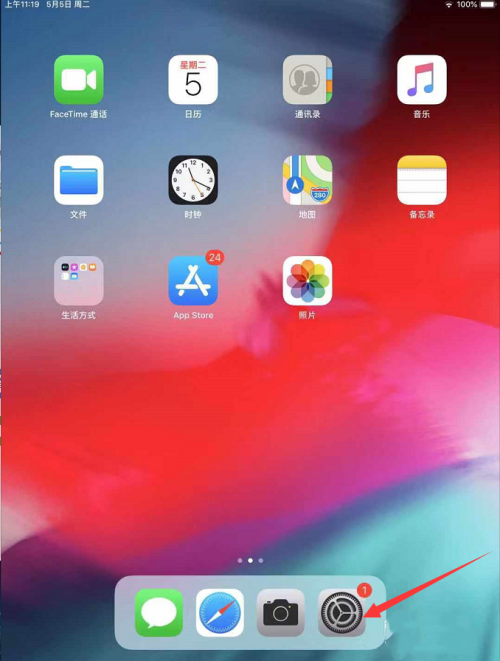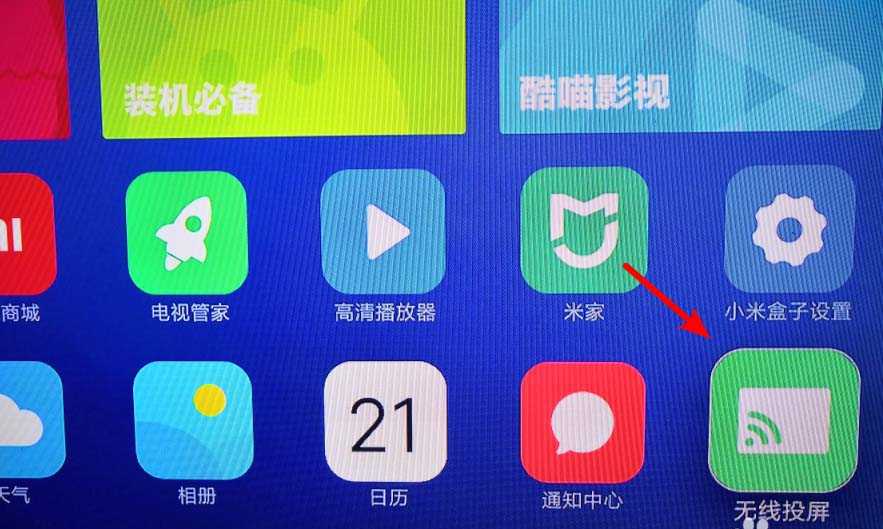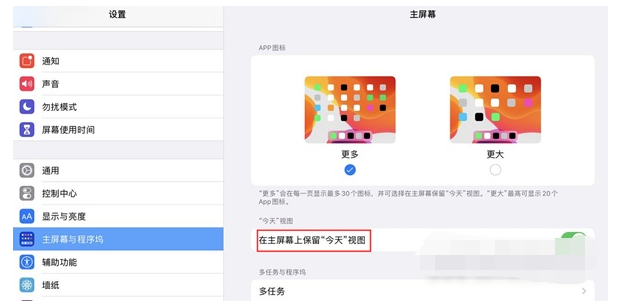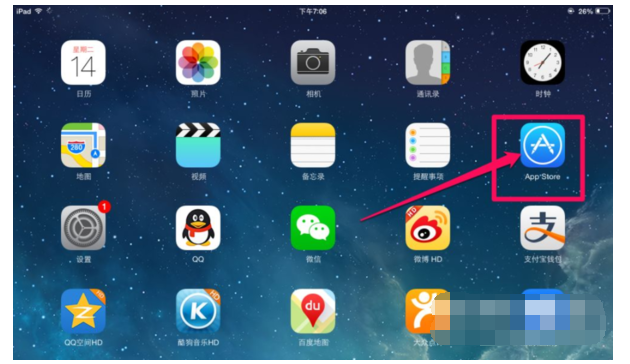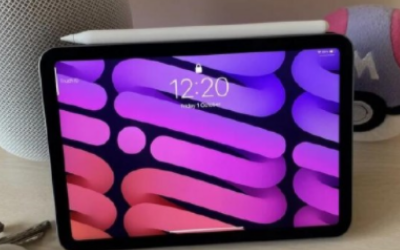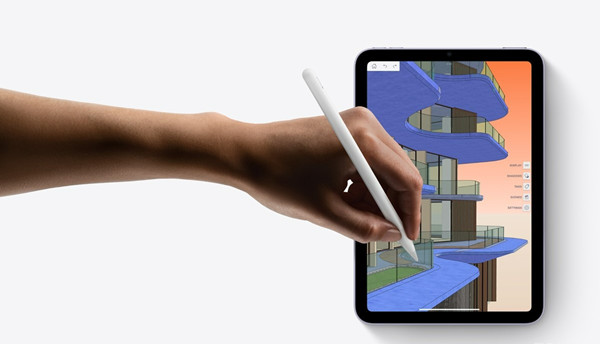iPadmini6如何连接蓝牙键盘
2022-12-19 529iPadmini6作为苹果即将发售的最新平板可以帮助用户们提供非常多的性能操作,使用起来功能也是特别强大,小伙伴们深受热爱,那么iPadmini6如何连接蓝牙键盘呢?就由小编来带给大家蓝牙键盘的连接流程吧。
iPadmini6如何连接蓝牙键盘
1、找到蓝牙键盘的电源按钮,将它拨动至on。
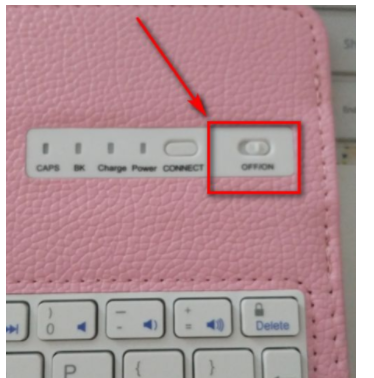
2、长按电源按钮旁边的connect键,将蓝牙打开。
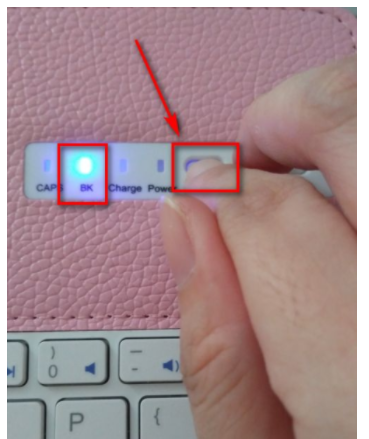
3、打开iPad,点击界面里的设置图标。
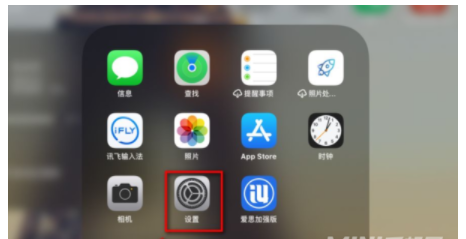
4、设置窗口中,选择蓝牙选项。
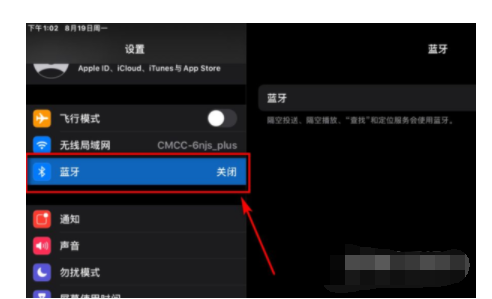
5、右侧蓝牙界面中,打开蓝牙开关,下方找到蓝牙键盘的设备。
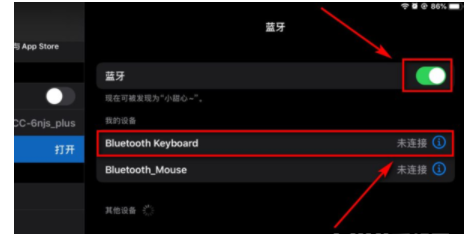
6、系统跳出配对请求,记住上方的四位数代码。
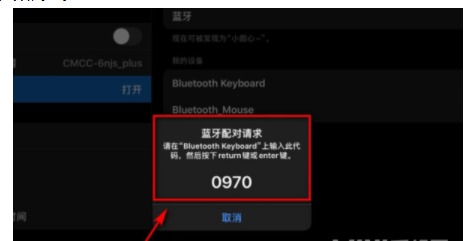
7、在键盘上输入代码,同时按下enter键。
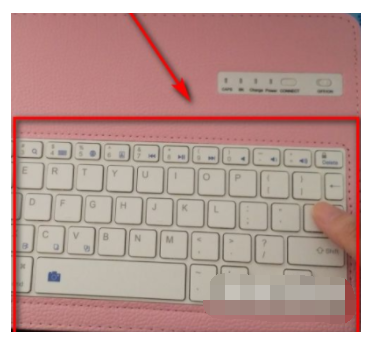
8、稍等片刻,系统就会显示键盘已连接,这时我们就可以开始使用了。
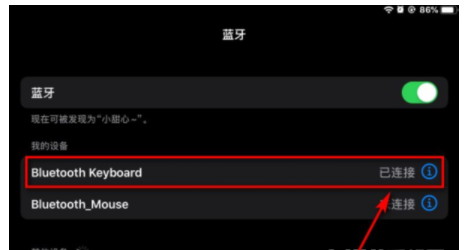
以上就是小编今日为大家带来的所有内容了,想要了解更多ipadmini6热门手机教程资讯,请多多关注果粉控。
相关资讯
查看更多最新资讯
查看更多-

- 完美万词王如何设置循环播放 开启循环播放功能流程一览
- 2023-05-31 1712
-

- 剪映如何使用镜像翻转 镜像翻转功能用法详解
- 2023-05-31 2976
-

- 时间规划局如何删除事件 删除记录事件方法介绍
- 2023-05-31 1937
-

- 腾讯会议在哪里取消会议预订 撤回预定会议流程一览
- 2023-05-31 1999
-

- 腾讯会议怎么开启会议字幕 设置会议字幕功能方法介绍
- 2023-05-31 2256
热门应用
查看更多-

- 快听小说 3.2.4
- 新闻阅读 | 83.4 MB
-

- 360漫画破解版全部免费看 1.0.0
- 漫画 | 222.73 MB
-

- 社团学姐在线观看下拉式漫画免费 1.0.0
- 漫画 | 222.73 MB
-

- 樱花漫画免费漫画在线入口页面 1.0.0
- 漫画 | 222.73 MB
-

- 亲子餐厅免费阅读 1.0.0
- 漫画 | 222.73 MB
-
 下载
下载
湘ICP备19005331号-4copyright?2018-2025
guofenkong.com 版权所有
果粉控是专业苹果设备信息查询平台
提供最新的IOS系统固件下载
相关APP应用及游戏下载,绿色无毒,下载速度快。
联系邮箱:guofenkong@163.com